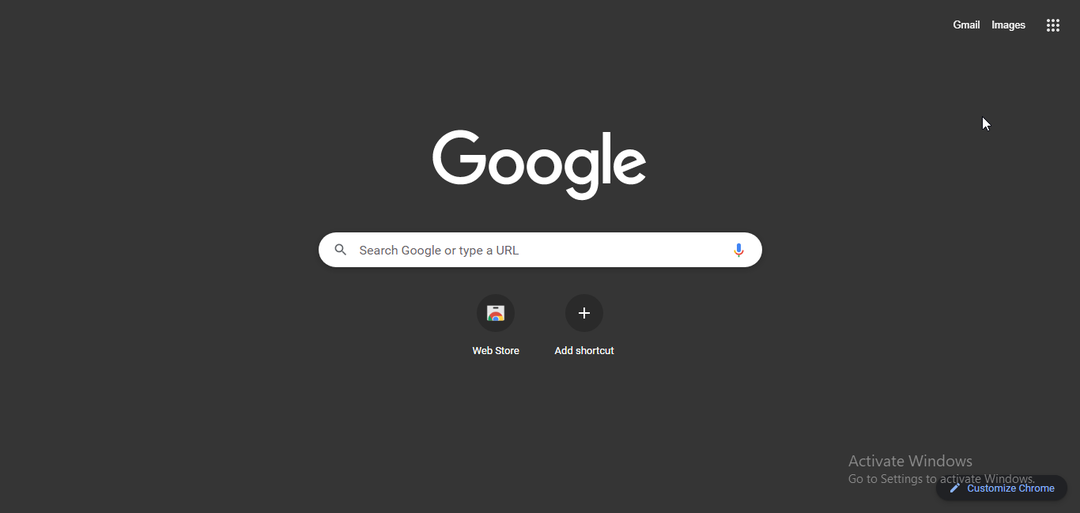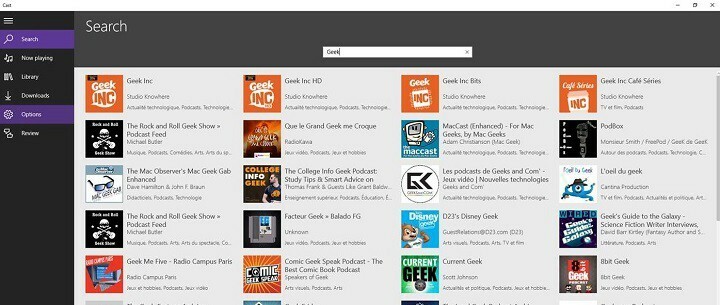
La Xbox One est devenue une plate-forme idéale grâce aux dernières mises à jour, non seulement pour les jeux mais aussi pour écouter des podcasts sur la nouvelle application Cast – cela ressemble à un package complet.
Microsoft a annoncé deux fonctionnalités majeures dans le patch Xbox One: musique de fond et prise en charge de la plate-forme Windows universelle. Avec la première fonctionnalité, vous pouvez écouter n'importe quel morceau en utilisant des services comme celui de Microsoft Application Groove. Alors qu'avec ce dernier, vous pouvez faire fonctionner n'importe quelle application sur un PC Windows, un téléphone Windows et une Xbox One.
Un développeur créatif a fusionné ces deux capacités en une seule plate-forme pour créer des podcasts, capables de jouer en arrière-plan sur Xbox One. Mais vous ne pourrez pas faire fonctionner l'application de podcast sur Xbox one sans la dernière mise à jour. Après avoir installé la mise à jour, suivez les étapes mentionnées ci-dessous :
- Allez au Boutique Xbox
- Taper Application Cast pour localiser l'application. Si vous ne le trouvez pas, vérifiez si l'option Applications est sélectionnée dans le menu déroulant.
- Téléchargez l'application
- Recherchez vos podcasts préférés et commencez à écouter.
- Pour régler le volume manuellement, vous pouvez le modifier selon vos préférences dans les paramètres de volume.
L'addition n'est bien sûr pas parfaite, elle a encore besoin d'être peaufinée. L'une des choses qui peuvent être ennuyeuses pour les utilisateurs est l'impossibilité de baisser le volume du jeu et d'augmenter le bruit de fond. Mais néanmoins, vous pouvez toujours écouter vos podcasts préférés tout en jouant.
Cependant, il existe toujours une option pour double-cliquer sur le bouton Xbox pendant le jeu pour mettre en pause, couper le son ou passer à l'épisode suivant à tout moment. Si le menu rapide s'affiche, les commandes Xbox basculent automatiquement sur les paramètres audio par défaut si quelque chose joue en arrière-plan.
Bien que nous soyons d'accord sur le fait que l'application de podcast peut avoir besoin d'un peu de travail pour atteindre la perfection, mais elle fait flotter le bateau de la plupart des gens avec le basique et pourtant si utile des fonctionnalités telles que l'abonnement à vos émissions préférées, l'ajout d'épisodes à la liste de lecture de la session marathon et la possibilité de mettre en pause et de reprendre à partir du même point que vous laisser derrière soi. Même lorsque vous changez de plate-forme, comme une pause sur un PC et une reprise depuis la console ou vice-versa, Cast synchronise automatiquement tout dans votre cloud Compte microsoft.
Jetez un œil aux podcasts sur Xbox One en action :
Avez-vous déjà essayé l'application de podcast? Faites-nous savoir ce que vous pensez du service.
HISTOIRES CONNEXES QUE VOUS DEVEZ VÉRIFIER :
- Rétrocompatibilité Xbox One: plus de 250 jeux désormais disponibles
- Streaming Xbox One sur Beam: guide étape par étape
- Xbox One disponible avec un aperçu du classement Gamerscore